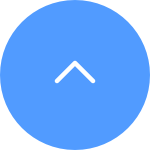HDモードで連続視聴を続けると、1分間で4MB消費します。
ライブビューや再生中の音声入力に問題がある場合は、以下の手順に従ってください:
1. 音量アイコンがミュートされていないこと、およびデバイス設定ページの音声設定が有効になっていることを確認してください。
2. スマートフォンの音量が上がっており、正常に機能していることを確認してください。スマートフォンの設定ページに行き、メディアの音量が上がっていること、およびマナーモード(iPhone の場合)や集中モードになっていないことを確認してください。
3. お使いのEZVIZデバイスが双方向音声通話に対応している場合は、双方向通話時に音声が聞こえるかどうかを確認してください。
問題が解決しない場合や、さらに困難が生じた場合は、EZVIZカスタマーサポートにお問い合わせください。
次の手順を実行してください:
ステップ 1:「ライブラリページ」から、右上の2番目のボタンをタップして「ライブラリ設定」ページに入ります。
ステップ 2:「プッシュ通知設定」をタップします。
ステップ 3:「通知音」をタップし、各イベントタイプに設定したいトーンを選択します。
この件については、次の点を試してみてください:
1. お使いの携帯電話の音量が上がっていること、およびスマートフォンの設定でEZVIZアプリの通知音が許可されていることを確認してください。
2. EZVIZアプリの「ライブラリ」ページ > 右上の2番目のボタンをタップ > 「プッシュ通知設定」 > 「通知音」で、通知音がミュートになっていないことを確認してください。
3. お使いの携帯電話が「サイレントモード」や「フォーカスモード」、「Do Not Disturb」になっていないことを確認してください。
4. バッテリー最適化を無効にしてください。バッテリーセーバーモードにより、一部の活動が制限され、この問題が発生する可能性があります。
ステップ1: EZVIZアカウントにログインし、左上の「プロフィール写真」をタップします。
ステップ2: 「My Album」に入ります。
ステップ3: 右上の「Edit」をタップします。
ステップ4: 削除したいファイルを選択し、「Delete」をタップします。
または、各ファイルを再生すると、削除アイコンが表示されます。
EZVIZモバイルアプリでは、以下の2つの方法で再生を開始できます:
1. ライブビューページに移動すると、ストレージが通常の状態の場合、プレーヤーウィンドウの下に過去の動画リストが表示されます。タイムラインをスクロールしたり、サムネイルをタップして再生を開始できます。
2. ライブラリタブに移動し、特定のイベントをタップして「再生」をタップすると、その時間の最新の動画が再生されます。
以下の手順に従ってください:
ステップ1: EZVIZアカウントにログインし、カメラをタップしてライブビュー画面に入ります。
ステップ2: 画面右下のフルスクリーンアイコンをタップすると、ライブストリームまたは再生をフルスクリーンモードで視聴できます。
ステップ3: フルスクリーンモードを終了するには、画面左上の「<」アイコンをタップします。
EZVIZカメラには、アラーム通知プッシュのスケジュールを設定するオプションがあります。このスケジュールにより、いつ通知を受け取りたいかと、いつアラームをオフにしたいかを決めることができます。
以下の手順に従って実行してください:
(* アプリのインターフェイスは、バージョンアップやデバイスモデルによって異なる場合があります。)
1. EZVIZアプリにログインします。
2. "デバイス設定 > メッセージ通知 > デバイスメッセージを受け取る"に進み、このボタンを常にオンにしてください。そうしないと通知を受け取れません。
3. "通知スケジュール > カスタマイズされたスケジュール > スケジュールを追加"に進み、スケジュールが適用される時間帯を設定します。必要に応じて繰り返してください。
4. 右上の"保存"をタップして、スケジュールを保存します。
5. スケジューリングが完了したら、その画面を抜けて"EZVIZアプリの通知"のメインスイッチをオフにすると、設定したスケジュールが有効になります。
次の手順を実行してください:
ステップ 1:「ライブラリ」ページから、右上の2番目のアイコンをタップして「ライブラリ設定」ページに入ります。
ステップ 2:「プッシュ通知設定」をタップします。
ステップ 3:「メールアラート」をタップします。
ステップ 4:通知を受け取りたいデバイスを選択し、「保存」をタップします。
注:アカウントがメールアドレスにリンクされていない場合は、まずメールアドレスをリンクしてください。次に、通知を受け取りたいデバイスを選択し、「保存」をタップします。リンクされたメールアドレスが通知を受け取ることができます。
以下の手順に従ってください:
ステップ1: EZVIZアカウントにログインし、左上のプロフィール写真をタップします。
ステップ2: “設定”をタップします。
ステップ3: “一般設定”をタップします。
ステップ4: “ストレージ”をタップします。
ステップ5: 次に“クリア”をタップしてキャッシュをクリアします。